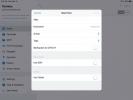Cum să faceți backup pentru setările Linux pe o unitate flash
Aveți o unitate flash și doriți să faceți backup pentru fișierele și setările de configurare Linux? Dacă da, vă putem ajuta! Urmăriți pe măsură ce parcurgem două moduri ușoare de a face backup pentru setările Linux și fișierele de configurare pentru unitatea flash!
Notă: pentru cele mai bune rezultate, utilizați o unitate flash USB cu dimensiunea de cel puțin 4 GB. Dosarele de configurare poartă adesea o mulțime de date și este posibil ca o mică unitate flash să nu poată gestiona toate fișierele.
Metoda 1 - Back up cu Tar
Salvarea setărilor Linux cu comanda Tar este o idee bună dacă vă grăbiți, deoarece este un proces rapid. Pentru a crea o copie de rezervă, începeți prin deschiderea unei ferestre a terminalului. Puteți face acest lucru apăsând Ctrl + Alt + T sau Ctrl + Shift + T pe tastatură.
Cu fereastra terminalului deschisă, utilizați comanda Tar pentru a comprima ~ / .Config / dosar, deoarece este directorul în care majoritatea aplicațiilor își depozitează setările.

tar czvf linux-settings.tar.gz ~ / .config /
Rulând comanda de mai sus va scoate un fișier de arhivă TarGZ cu cele mai multe configurații Linux.
De aici, conectați unitatea flash în portul USB al PC-ului dvs. Linux. Apoi, deschideți managerul de fișiere și locați linux-settings.targ.gz pe el.
Faceți backup pentru alte dosare cu setări Tar
Backup-ul ~ / .Config / folderul la o arhivă TarGZ este o modalitate bună de a vă asigura că majoritatea setărilor dvs. Linux sunt protejate. Acestea fiind spuse, nu fiecare program își stochează acolo fișierele de setare. Unii folosesc doar ~/ director în schimb. Așadar, dacă prima copie de rezervă nu a obținut totul, încercați aceasta în schimb.
tar czvf linux-settings.tar.gz ~ /
Criptați backup Tar
Setările Linux conțin adesea informații sensibile, inclusiv parole, marcaje etc. Dacă faceți o copie de siguranță a setărilor Linux prin Tar pe o unitate flash, poate doriți criptați și backup-ul.
Cel mai simplu mod de a crea o copie de rezervă pe Linux este folosind instrumentul GPG. Pentru a începe procesul de criptare, utilizați următoarele GPG comanda de mai jos.
gpg -c linux-settings.tar.gz
Cu arhiva criptată, ștergeți fișierul necriptat.
rm linux-settings.tar.gz
Restaurați backup Tar
Pentru a restabili o copie de rezervă Tar, urmați instrucțiunile pas cu pas de mai jos.
Pasul 1: Conectați unitatea flash în portul USB și trageți arhiva „linux-settings.tar.gz” în directorul de acasă (/ home / username /).
Pasul 2: Utilizați GPG pentru a decripta TarGZ, dacă doriți.
gpg linux-settings.tar.gz
Pasul 3: Restaurați backup-ul.
tar xzvf linux-settings.tar.gz -C ~ / --strip-components = 2
Metoda 2 - Backup cu Deja Dup
Deja Dup este un instrument excelent pentru cei care doresc să creeze o copie de rezervă pe o unitate Flash, dar nu vor să se ocupe de terminal. Este o aplicație ușor de utilizat care vă salvează setările în câteva clicuri.
Utilizarea instrumentului de rezervă Deja Dup necesită instalarea programului. Deci, înainte de a continua, faceți clic aici pentru a afla cum să instalați aplicația. Apoi, după ce a funcționat, conectați unitatea flash.
După ce unitatea flash USB este conectată, faceți clic pe „Locație de stocare” din aplicația Deja Dup. Apoi, localizați meniul derulant și faceți clic pe opțiunea etichetată „folder local”.
Când faceți clic pe opțiunea „folder local”, va apărea o fereastră de browser de fișiere. Utilizați-l pentru a naviga în folderul principal al unității flash. Apoi, faceți clic pe OK pentru ao adăuga la Deja Dup ca locație de stocare.
Adăugați foldere pentru a salva
Cu locația de stocare setată pe unitatea dvs. flash, este timpul să setați folderul la backup. În aplicație, localizați „Dosarele de salvat” și faceți clic pe el cu mouse-ul. Odată ajuns acolo, faceți clic pe semnul „+” pentru a deschide browserul de fișiere.

În browserul de fișiere, asigurați-vă că aveți foldere ascunse activate și adăugați ~ / .Config /. În mod alternativ, dacă nu puteți activa fișierele ascunse sau doriți să faceți o copie de rezervă mai mult decât doar ~ / .Config /, nu ezitați să adăugați ~/ in schimb.
Începeți backup-ul

Este foarte ușor să faceți backup la o unitate flash cu Deja Dup. Pentru a face acest lucru, faceți clic pe „Prezentare generală”. Apoi, găsiți butonul „Back up Now” și faceți clic pe el pentru a porni backup-ul. Asigurați-vă că bifați caseta „criptați” dacă doriți să vă păstrați siguranța.
Restaurați backup-ul Deja Dup
Pentru a restabili backup-ul de pe o unitate flash, conectați dispozitivul la un port USB. Apoi, deschide Deja Dup. Cu aplicația Deja Dup deschisă pe PC-ul Linux, faceți clic pe locația „Storage”.
Utilizând meniul derulant, configurați Deja Dup pentru a utiliza unitatea flash USB ca locație de stocare.
După configurarea aplicației Deja Dup pentru a recunoaște unitatea flash USB, porniți către zona „Prezentare generală”. Apoi, faceți clic pe butonul „Restaurare” pentru a restabili fișierele de configurare la locațiile lor originale.
Căutare
Postări Recente
Cum să joci jocuri MS-Dos pe Linux cu DOSBox
În anii 1980, să te bucuri de un joc pe calculator însemna că trebu...
Cum să faceți backup pentru setările Wine pe Linux
Pe Linux, Vin setările sunt păstrate în ~ / .Wine pliant. În acest ...
Cum să vă conectați la un server Linux de la iPad
Cel mai bun instrument pentru a lucra cu un server care rulează Lin...